解決方法:首先使用“win+r”鍵調出運行對話框,執行“diskpart”命令;然后執行“list disk”和“Select Disk 磁盤名稱”命令;最后執行“convert dynamic”命令將該磁盤轉換成動態磁盤即可。

本教程操作環境:windows7系統、Dell G3電腦。
使用“Windows+R”調出運行對話框。輸入“Diskpart”(不分大小寫)
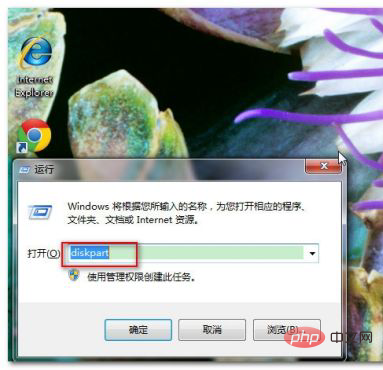
輸入命令“list disk”(命令不分大小寫,注意空格一定要有)
【注意】這里有可用與操作系統的中的可用是有區別的。
操作系統的中的可用是指磁盤空間剩余量,而這里的可用是指沒有分配的磁盤空間,請大家注意區分
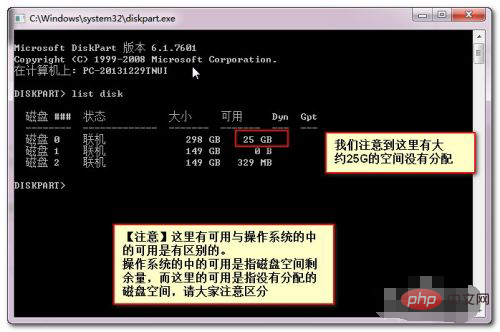
通過上一步我們發現是磁盤0上有沒有分配的空間。因此輸入命令“Select Disk 0(數字0,不是之母O)”
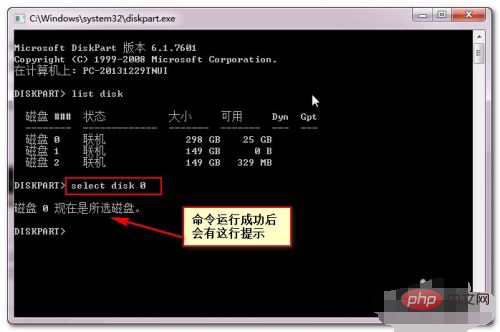
輸入命令“convert dynamic”將該磁盤轉換成動態磁盤,命令運行成功后會有如圖所示的提示。
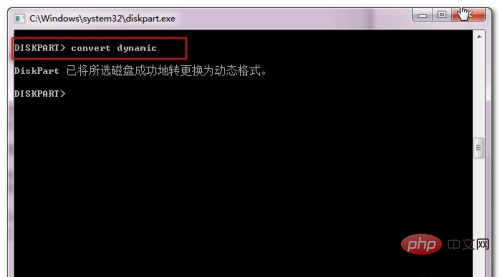
沒有運行命令前的磁盤顏色標識如圖
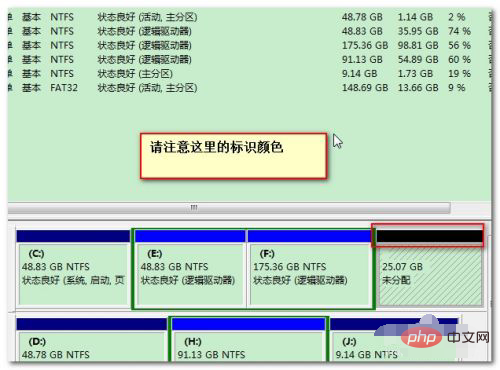
完成操作后即可進行合并(擴展卷)或重新分區的操作!
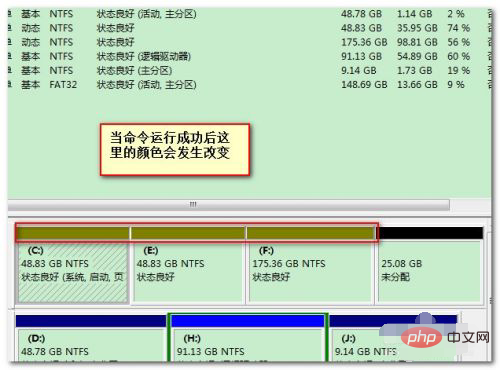
 站長資訊網
站長資訊網